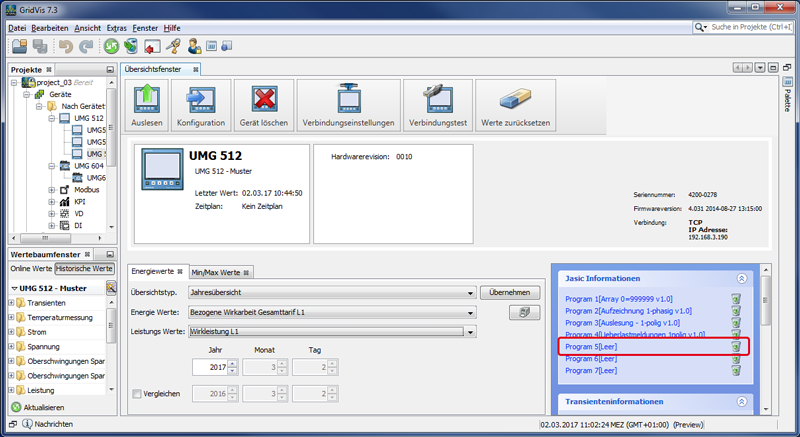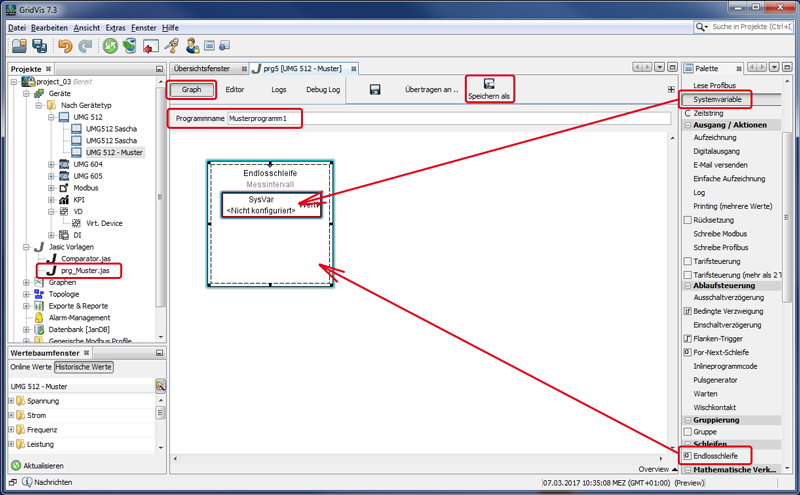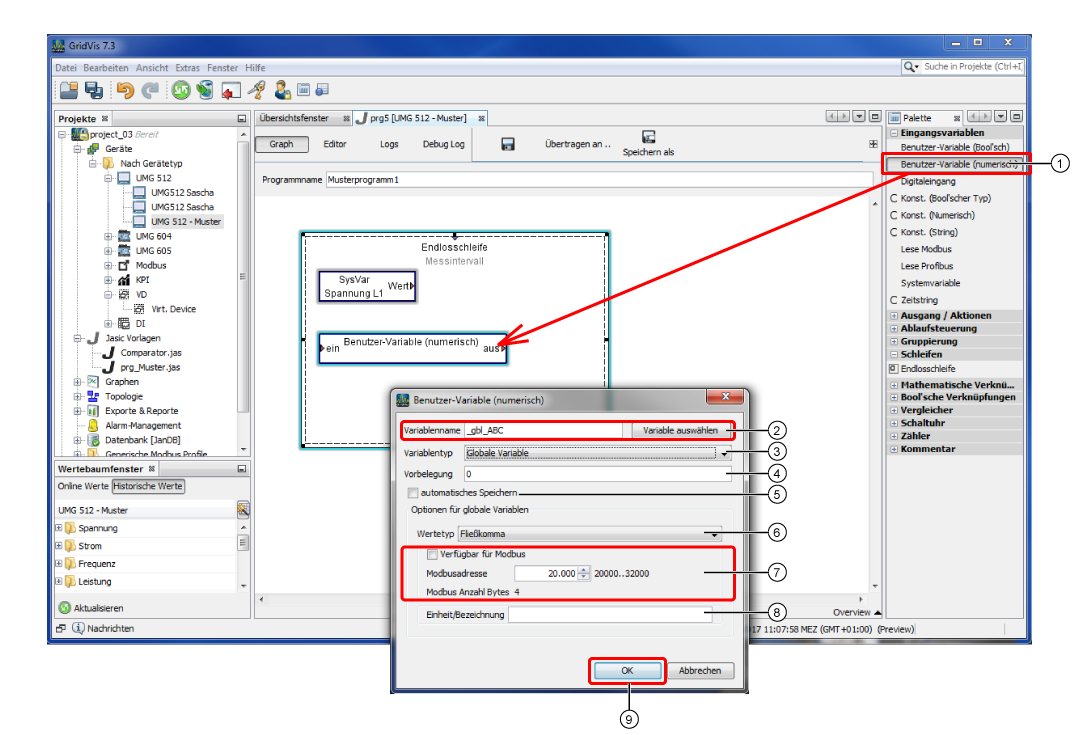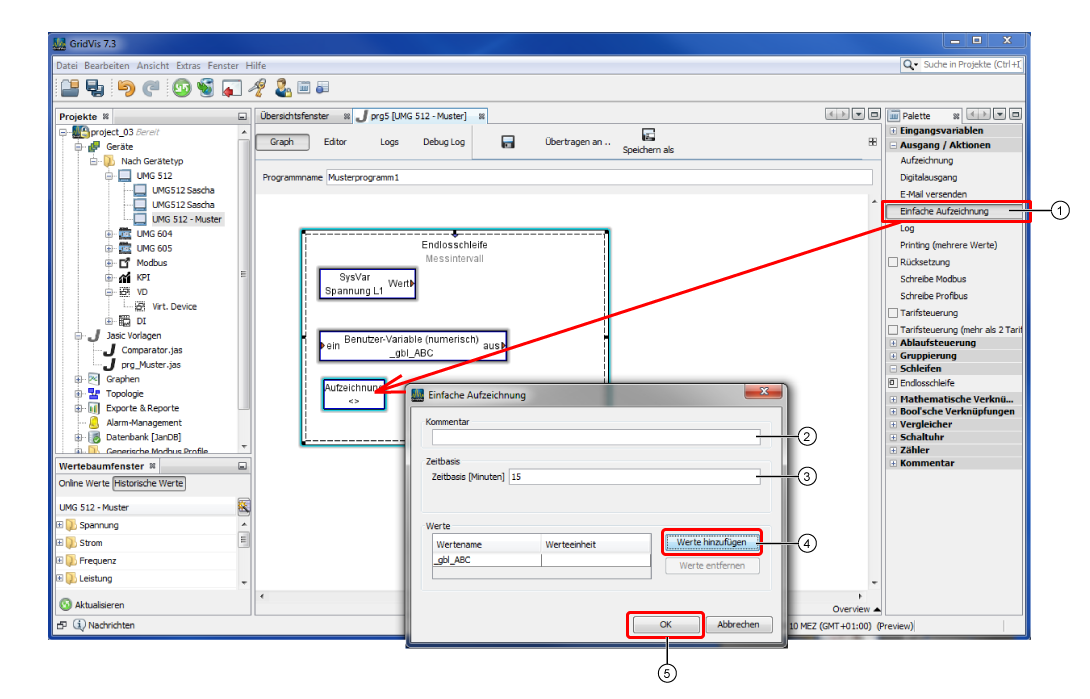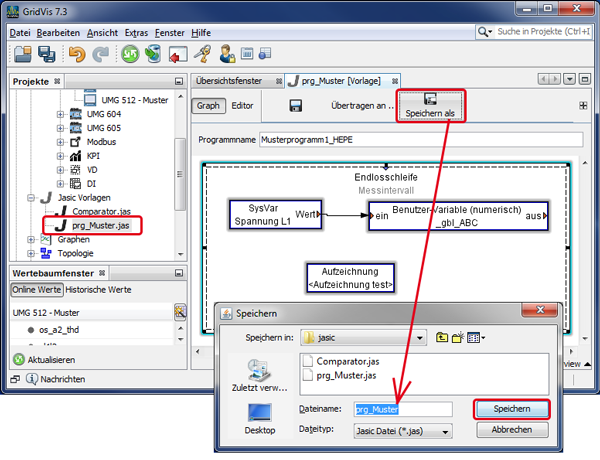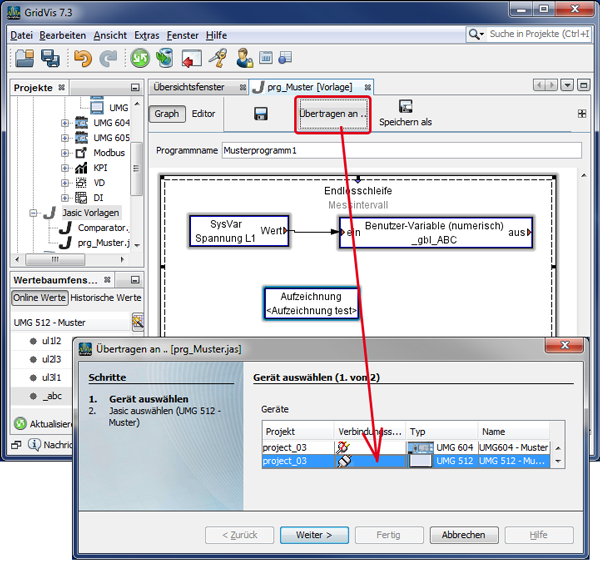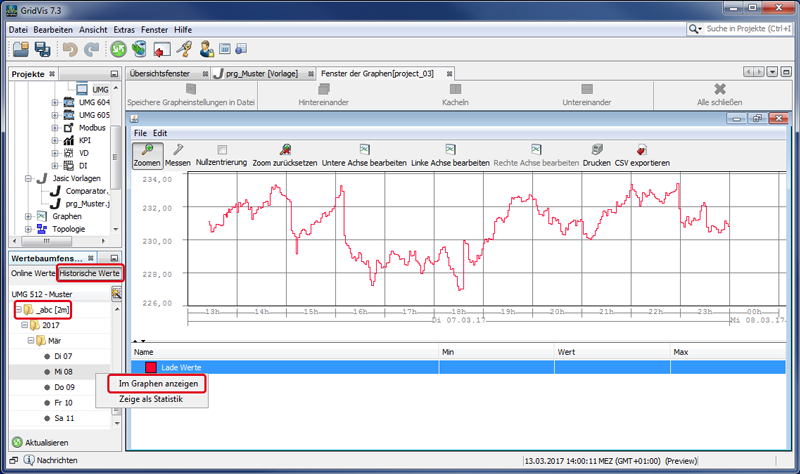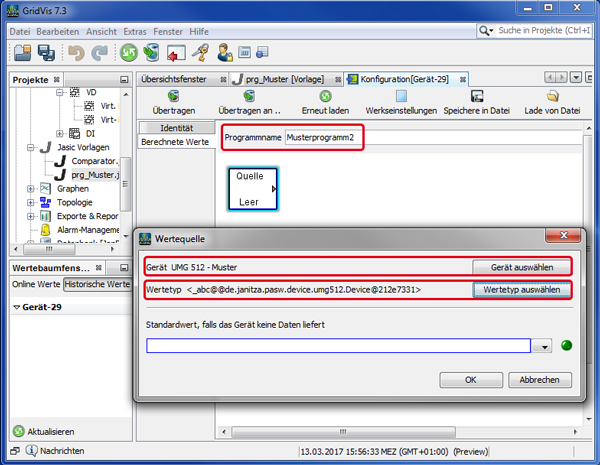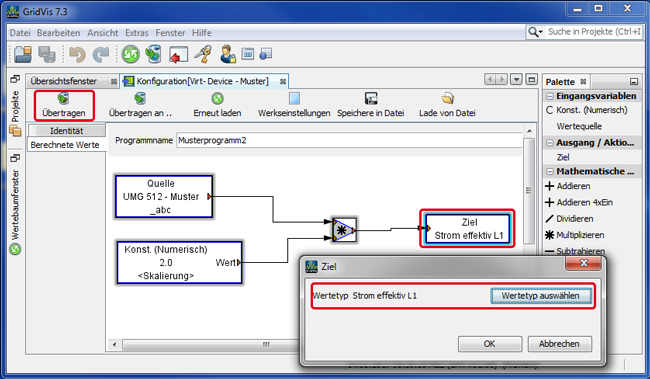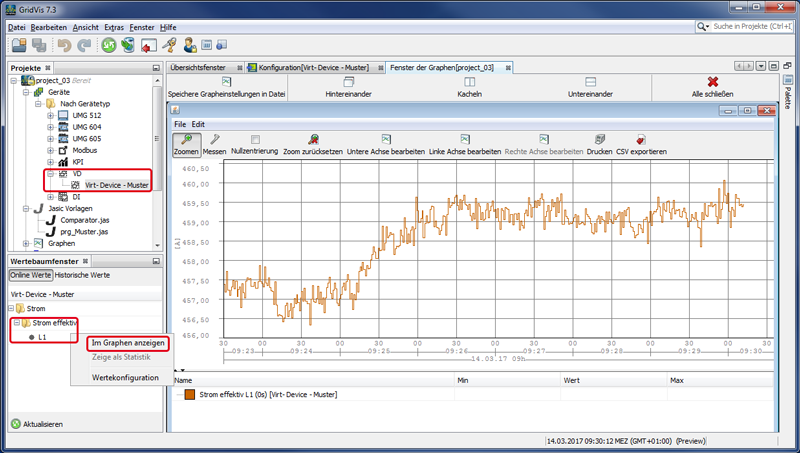Globale Variablen aufzeichnen und einem virtuellen Gerät zuweisen
Folgende Beschreibungen führen Sie in die Grundlagen der grapischen Programmierung (Jasic).
Eine ausführliche Beschreibung hierzu finden Sie unter Graphische Programmierung - Jasic.
Um Aufzeichnungen von globalen Variablen einem virtuellen Gerät zuzuweisen, benötigen Sie ein Jasic-fähiges Gerät (UMG 604 / UMG 605 / UMG 508 / UMG 509 / UMG 511 / UMG 512). Gehen Sie anschließend wie folgt vor:
- Öffnen Sie das Übersichtsfenster mit einem Doppelklick auf Ihr Jasic-fähiges Gerät (im Bsp. UMG 512) im Fenster Projekte.
- Wählen Sie mit einem Klick in der Rubrik Jasic-Informationen einen freien Programmplatz.
- Es erscheint die Editor-Darstellung der Jasic-Programmieroberfläche.
- Wechseln Sie durch klicken der Schaltfläche Graph in die Graphen-Darstellung und öffnen Sie das Fenster Palette (Menüleiste Fenster > Werkzeuge > Palette).
Abb.: Beispiel - Übersichtsfenster UMG 512
Jasic-Baustein Endlosschleife (Repeater)
- Bewegen Sie via Drag-and-drop den Jasic-Baustein Endlosschleife (Repeater) auf die Graphische-Programmieroberfläche.
- Vergeben Sie im Eingabefeld einen Programmnamen (Beachten Sie: Das Eingabefeld Programmname ist erst aktiv nachdem ein Jasic-Baustein auf die Programmieroberfläche bewegt wurde!)
- Speichern Sie Ihre Jasic-Datei durch Klicken der Schaltfläche Speichern als in Ihr Ordnerverzeichnis. Die Schaltfläche Speichern überspeichert bereits zuvor gespeicherte Jasic-Dateien.
- Die gespeicherte Jasic-Datei erscheint im Fenster Projekte unter Jasic-Vorlagen (siehe Abb.: Datei prg_Muster.jas).
Jasic-Baustein Systemvariable (SysVar)
- Positionieren Sie via Drag-and-drop den Jasic-Baustein Systemvariable (SysVar) innerhalb des Jasic-Bausteins Endlosschleife.
- Konfigurieren Sie mit Doppelklick auf die Systemvariable über ein Dialogfenster den Wert (z.B. Spannung L1).
Abb.: Jasic-Programmieroberfläche Graphen-Darstellung
Jasic-Baustein Benutzer-Variable (numerisch)
| Pos. | Parameter/Funktion | Beschreibung |
|---|---|---|
| 1 | Jasic-Baustein Benutzer-Variable (numerisch) |
|
| 2 | Eingabefeld mit Schaltfläche Variable auswählen |
|
| 3 | Auswahlliste Variablentyp |
|
| 4 | Eingabefeld Vorbelegung |
|
| 5 | Checkbox automatisches Speichern |
|
| Optionen für globale Variablen | Aktiv bei Variablentyp Globale Variable. | |
| 6 | Auswahlliste Wertetyp | Daten-Format für den Wertetyp:
|
| 7 | Checkbox Verfügbar für Modbus |
|
| Eingabefeld Modbusadresse |
| |
| Anzeige Modbus Anzahl Bytes |
| |
| 8 | Eingabefeld Einheit/Bezeichnung |
|
| 9 | Schaltfläche OK |
|
Jasic-Baustein Einfache Aufzeichnung
| Pos. | Parameter/Funktion | Beschreibung |
|---|---|---|
| 1 | Jasic-Baustein Einfache Aufzeichnung |
|
| 2 | Eingabefeld Kommentar |
|
| 3 | Eingabefeld Zeitbasis (Min.) |
|
| 4 | Schaltfläche Werte hinzufügen |
|
| 5 | Schaltfläche OK |
|
Jasic-Bausteine verbinden und als Jasic-Programm speichern
- Verbinden Sie die Jasic-Bausteine der beiden Variablen - Systemvariable mit Benutzervariable (numerisch) indem Sie auf das farbige Dreieck des einen Jasic-Bausteins (Systemvariable) klicken und bei gedrückter Maustaste den Verbindungspfeil auf das farbige Dreieck des zweiten Jasic-Baustein (Benutzervariable - numerisch) ziehen. Vgl. Graphische Programmierung - Jasic.
- Speichern Sie Ihr Jasic-Programm durch Klicken der Schaltfläche Speichern als als Jasic-Vorlage in Ihrem Projekt.
Abb-Beispiel: Speichern eines Jasic-Programms (prg_Muster.jas) im Fenster Projekte unter Jasic-Vorlagen.
Jasic-Programm auf Ihr Gerät übertragen
- Anschließend klicken Sie die Schaltfläche Übertragen an, um das Jasic-Programm auf das Gerät zu übertragen.
- Wählen Sie im 1. Schritt des Assistenten Übertragen an Ihr Gerät und klicken Sie die Schaltfläche Weiter.
- Wählen Sie im 2. Schritt einen freien Jasic-Programmplatz und klicken Sie die Schaltfläche Fertig.
- Im Übersichtsfenster Ihres Geräts erscheint Ihr Jasic-Programm (Musterprogramm1) unter den Jasic-Informationen.
Abb.: 1. Schritt des Assistenten Übertragen an.
Aufzeichnungen der globalen Variablen im Graphen anzeigen lassen
- Klicken Sie im Wertebaumfenster die Schaltfläche Historische Werte.
- Wählen Sie im Verzeichnis Globale Werte den Zeitraum einer Aufzeichnung durch Klicken der rechten Maustaste.
- Wählen Sie im Kontextmenü den Eintrag Im Graphen anzeigen.
- Auf der Arbeitsfläche erscheint das Fenster des Graphen der globalen Variablen.
Abb.: Aufzeichnung der globalen Variablen in der Graphen-Darstellungen.
Virtuelles Gerät erstellen (ab GridVis® Standard)
- Erstellen und konfigurieren Sie ein virtuelles Gerät, wie unter Virtuelles Gerät erstellen und Virtuelles Gerät - Konfiguration beschrieben.
- Wählen Sie im Konfigurationsfenster Ihres virtuellen Geräts den Menüeintrag Berechnete Werte.
- Platzieren Sie via Drag-and-drop den Jasic-Baustein Wertequelle auf die graphische Oberfläche.
- Vergeben Sie einen Namen im Eingabefeld Programmname.
- Konfigurieren Sie die Wertequelle durch einen Doppelklick auf den Jasic-Baustein.
- Wählen Sie das Jasic-fähige Gerät, als Wertetyp die globale Variable und klicken die Schaltfläche OK (siehe Screenshot rechts).
Abb.: Menü Berechnete Werte im Konfigurationsfenster des virtuellen Geräts.
Beispiel-Jasic-Programm für die Ausgabe auf dem virtuellen Gerät
- Platzieren Sie z.B. für eine Multiplikation mit 2 via Drag-and-drop den Jasic-Baustein Konstante (Numerisch) auf die graphische Oberfläche.
- Konfigurieren Sie die Konstante (Numerisch) durch einen Doppelklick auf den Jasic-Baustein.
- Wählen Sie den Wert der Konstanten (im Bsp. 2), geben einen Kommentar ein und klicken die Schaltfläche OK.
- Platzieren Sie die mathematische Verknüpfung Multiplizieren via Drag-and-drop auf die graphischen Oberfläche.
- Platzieren Sie den Jasic-Baustein Ziel via Drag-and-drop auf die graphische Oberfläche.
- Konfigurieren Sie den Ausgang Ziel durch einen Doppelklick auf den Jasic-Baustein.
- Wählen Sie den Wertetyp (z.B. Strom effektiv L1) und klicken die Schaltfläche OK.
- Verbinden Sie die Jasic-Bausteine. Vgl. Graphische Programmierung - Jasic.
- Um Ihre Konfigurationseinstellungen an das virtuelle Gerät zu übertragen, klicken Sie die Schaltfläche Übertragen.
Abb.: Beispiel-Jasic-Programm für die Ausgabe auf einem virtuellen Gerät.
Zugriff auf das virtuelle Gerät
- Im Wertebaumfenster erscheint der Wertetyp des erstellten virtuellen Geräts.
- Über die Schaltflächen Online-Werte und Historische-Werte (je nach Aufzeichnungsdauer) erfolgt der Zugriff auf den entsprechenden Wertetyp, z.B. erfolgen hier Auswertungen über die Graphen-Darstellung.
Abb.: Zugriff auf die Aufzeichnung der Online-Werte des virtuellen Geräts (Graphen-Darstellung).